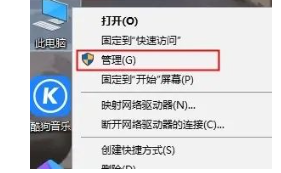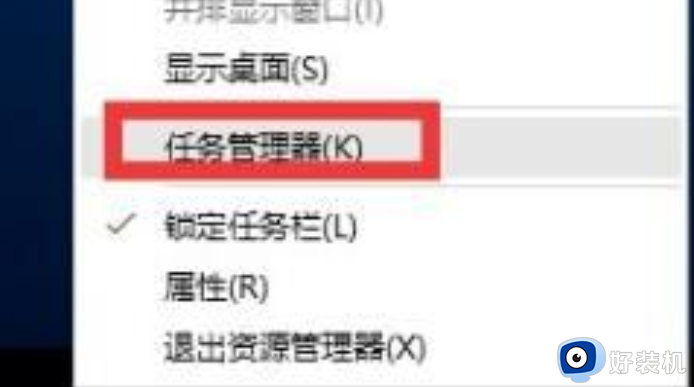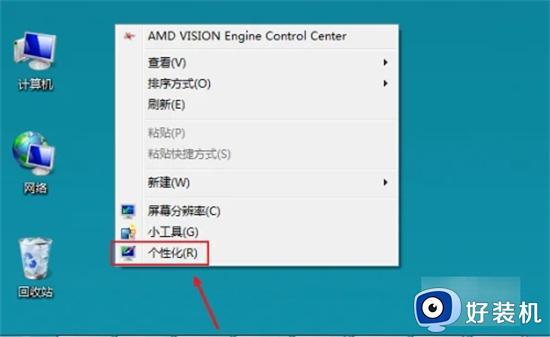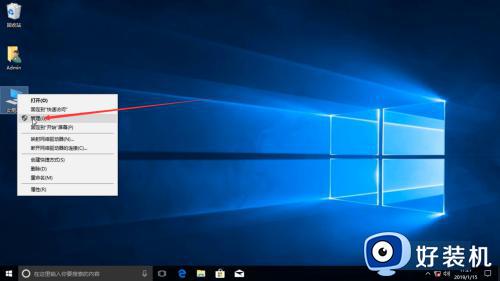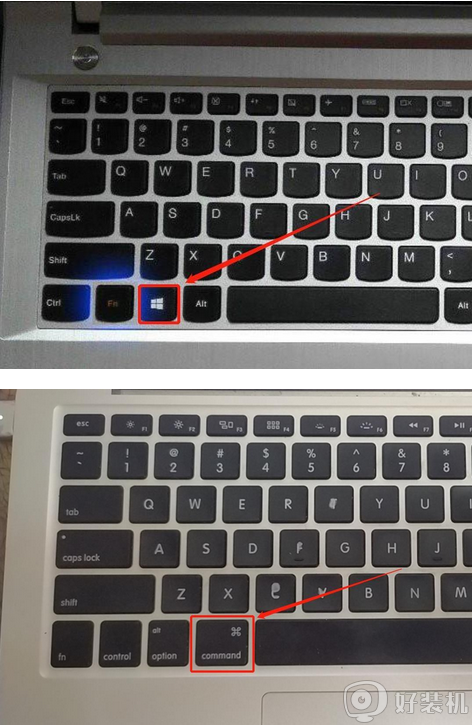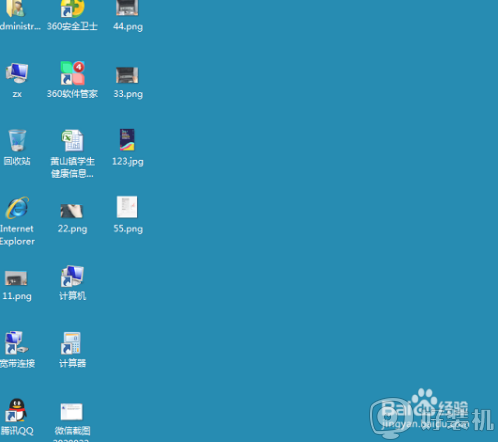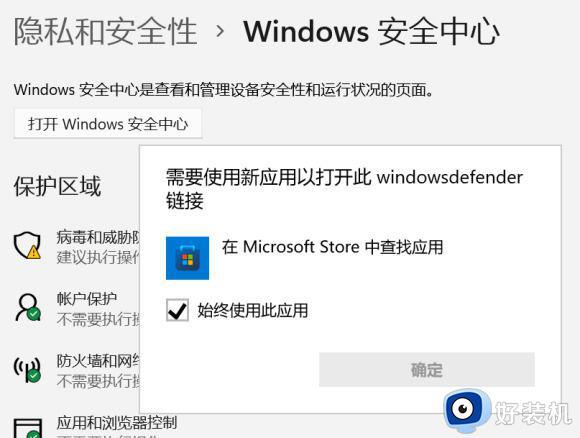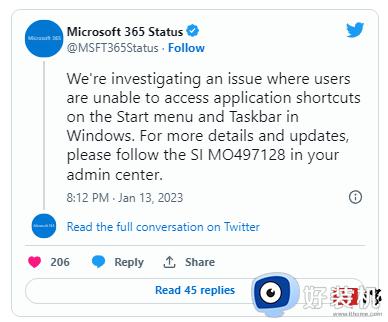windows开始菜单点击没反应怎么回事 windows开始菜单无反应的解决教程
使用电脑的时候,都会通过开始菜单来进行一些操作,可是有部分小伙伴却遇到了windows开始菜单点击没反应的情况,很多人碰到这样的问题都不知道该怎么办,大家不用担心,接下来就给大家详细介绍一下windows开始菜单无反应的解决教程,大家可以一起来看看。
方法一:
1、首先,按键盘上的“ctrl+shift+esc”组合键,打开“任务管理器”;
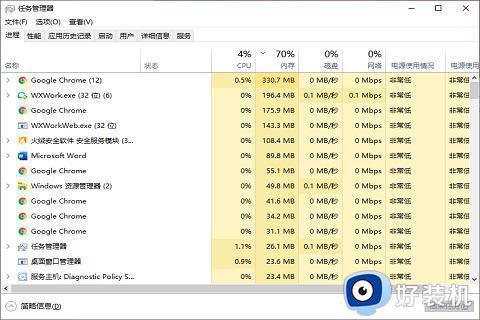
2、在“进程”选项卡中,找到“windows资源管理器”,并点击右下角的“重新启动”按钮就可以了。
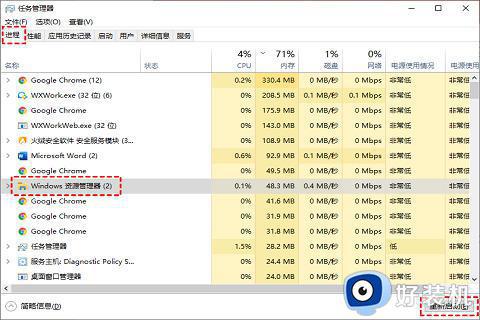
方法二:
1、按“Windows + X”键,然后单击“Windows PowerShell(管理员)”,再单击“是”;
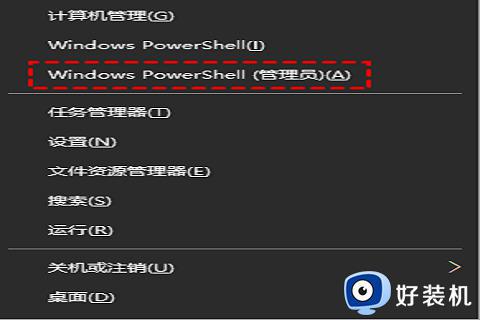
2、在弹出的窗口中,输入以下命令并按下回车键“Get-AppxPackage -AllUsers| Foreach {Add-AppxPackage -DisableDevelopmentMode -Register “$($_.InstallLocation)AppXManifest.xml”}”。

方法三:
1、按“Windows + R”键,打开运行框并输入“services.msc”,再单击“确定”;
2、进入服务窗口中,找到“User Manager”,并右键单击它选择“属性”;
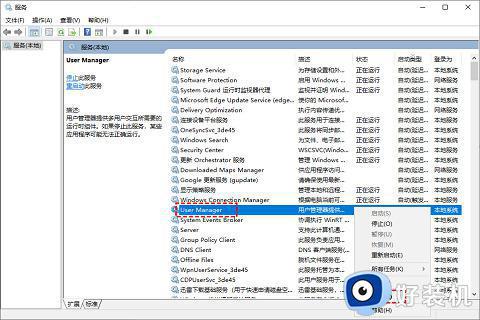
3、在弹出的User Manager属性窗口,将“启动类型”设置为“自动”,再单击“确定”。
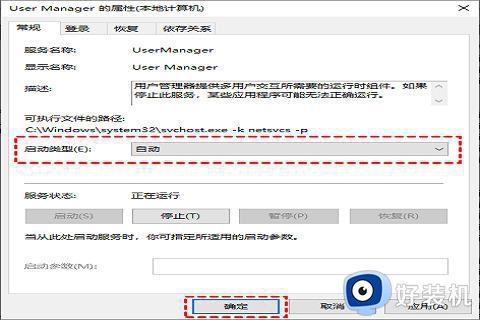
方法四:
1、按“Windows + X”键,然后单击“Windows PowerShell(管理员)”,再单击“是”;
2、然后,依次输入以下命令,并在每个命令输入完成按回车键“
Dism /Online /Cleanup-Image /ScanHealth
Dism /Online /Cleanup-Image /CheckHealth
DISM /Online /Cleanup-image /RestoreHealth”;
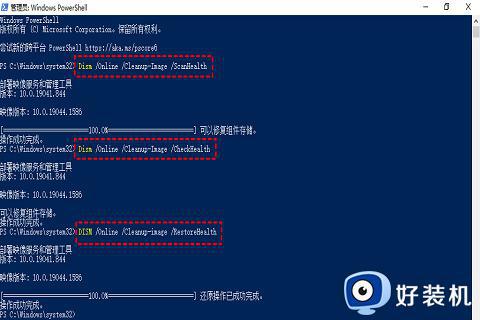
3. 执行完成后重新启动电脑,再次进入“PowerShell”并输入“sfc /scannow”并按回车键。该命令会扫描系统文件的完整性,并对有问题的文件进行修复。
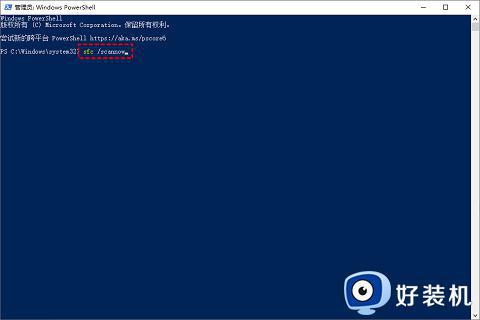
上述给大家介绍的就是windows开始菜单点击没反应的详细解决方法,如果你有遇到一样情况的话可以参考上述方法步骤来进行解决,相信可以帮助到大家。